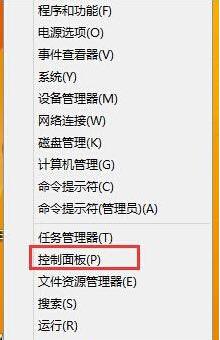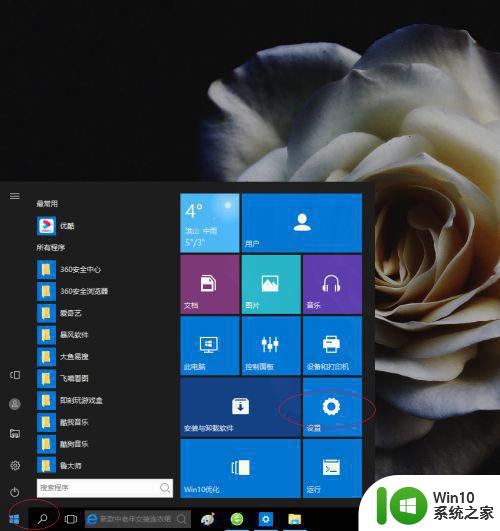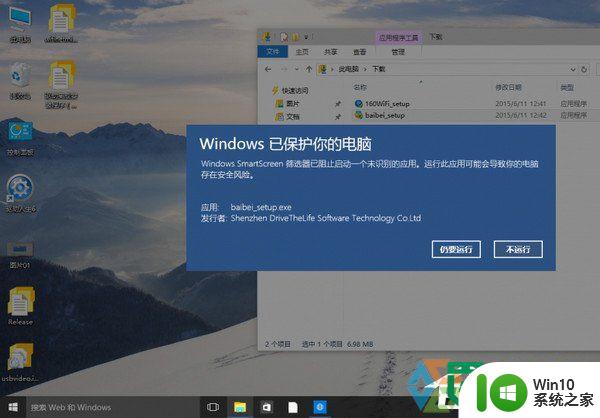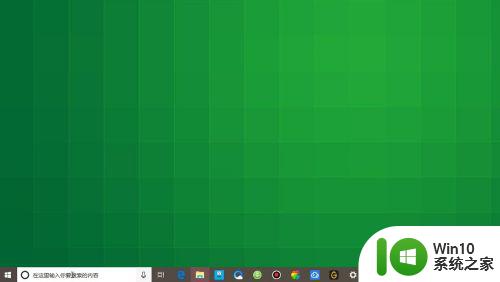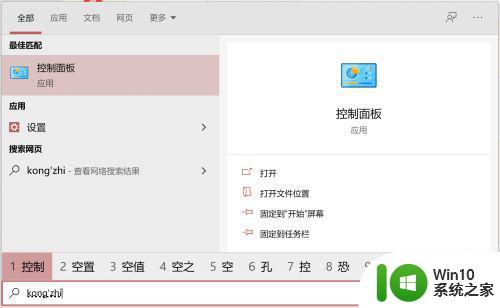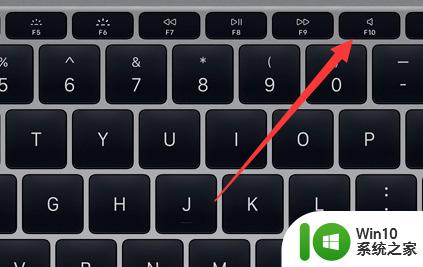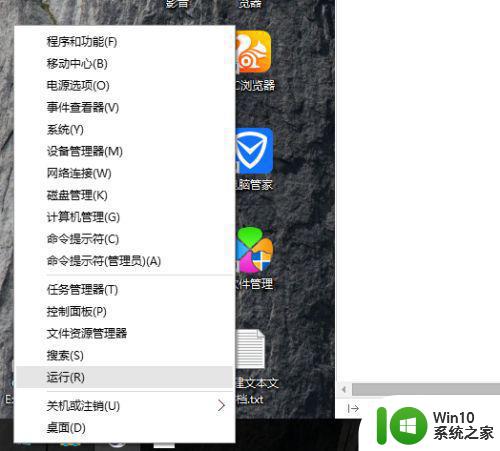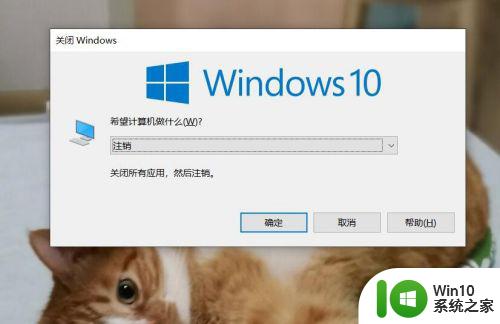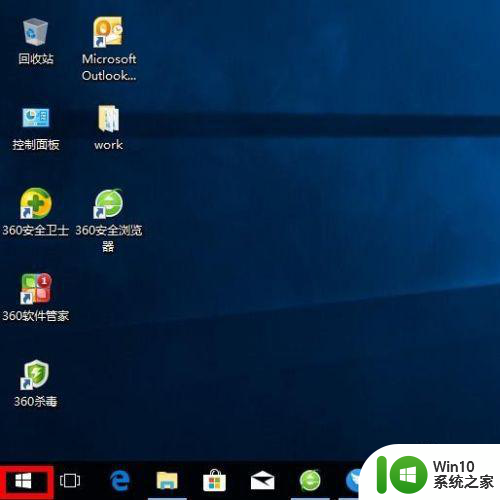win10键盘筛选键怎么设置 win10如何关闭键盘筛选键
更新时间:2024-02-17 11:52:41作者:xiaoliu
Win10键盘筛选键是指在使用键盘时,按下某些特定键可以实现筛选功能,方便用户快速定位和选择文本或文件,如果您想要设置Win10键盘筛选键,可以通过打开设置菜单,选择“设备”-“键盘”-“高级键盘设置”来进行相应的设置。如果您想要关闭键盘筛选键,也可以在“高级键盘设置”中找到相应选项进行关闭操作。通过简单的设置,可以让您更加方便地使用键盘,提高工作效率。
解决方法:
1、首先我们打开电脑控制面板中的“轻松访问中心”。
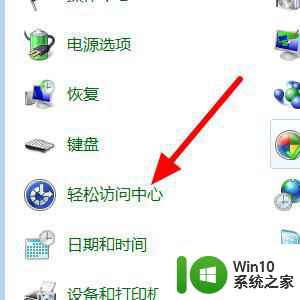
2、然后我们在弹出来的窗口中点击打开“使键盘易于使用”。

3、然后我们在弹出来的窗口中点击打钩“启用筛选键”,或者取消打钩,点击确定即可。
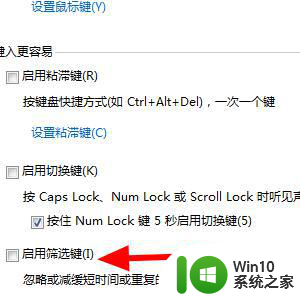
以上就是win10键盘筛选键怎么设置的全部内容,还有不清楚的用户就可以参考一下小编的步骤进行操作,希望能够对大家有所帮助。